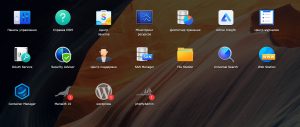Всем привет!!!
Если вам нужно, что бы уведомления от вашего устройства Synology приходили в чат Telegram, то у меня есть готовая подробная инструкция как это реализовать. На первый взгляд кажется сложновато, но по факту ничего сложного. Вы убедитесь в этом когда реализуете уведомления от Synology в чат Telegram.

Мне лично всегда хватало уведомлений в браузере, в мобильном DS Finder и на почту, но если вам этого мало или какие-то другие причины сделать уведомления еще и в Telegram чат, то давайте пошагово разберемся как это сделать.
Оглавление
Настройка бота в Telegram
В Telegram находим папу всех ботов @BotFather и пишем ему /newbot в ответ папа ботов спросит имя и user-name для бота. Последнее обязано содержать “bot” в конце. А в ответ получим API токен вида:
777400249:AAGLEOKoyeS20zHM6fVULHFJHoIOpj9xd11
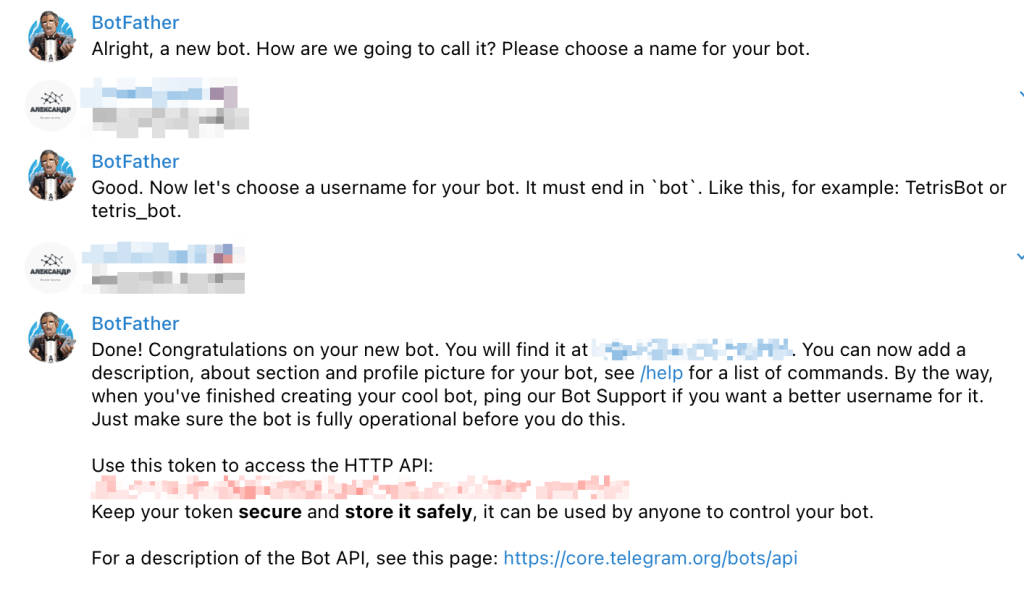
Теперь открываем чат нашего бота и пишем любое сообщение ему. Это нужно, что бы получить ID чата. А для этого нужно открыть в браузере такую ссылку
https://api.telegram.org/bot(Токен)/getUpdates
В ответ вы должны получит сообщение как на картинке ниже. Если поле пустое, то напишите боту в чате любое слово и обновите страницу
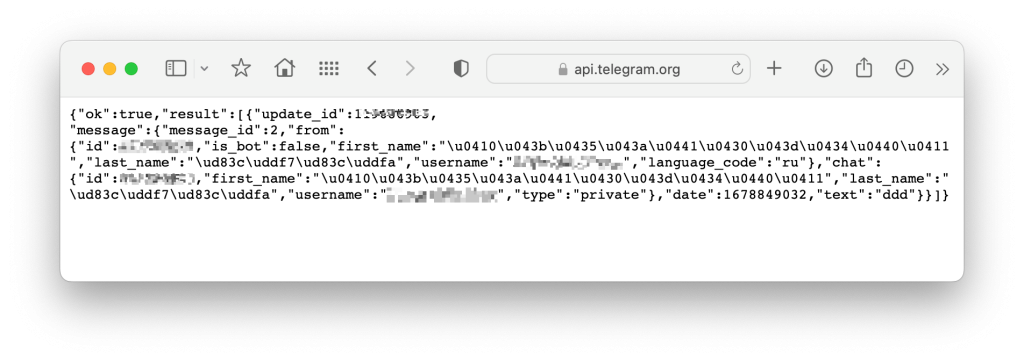
Из полученного выше нам нужно взять ID чата. Это поле выглядит примерно так “chat”:{“id”:350821019″
Теперь у нас есть API и ID чата. Это все, что нам нужно.
Настройка уведомлений в DSM 7.2 и более новых
Эти уведомления будут похожи на уведомления почты, поэтому вам не придется настраивать почтовые утилиты в docker
Переходим к настройке DSM, открываем Панель управления – Уведомления – Веб-перехватчики и нажимаем кнопку Добавить
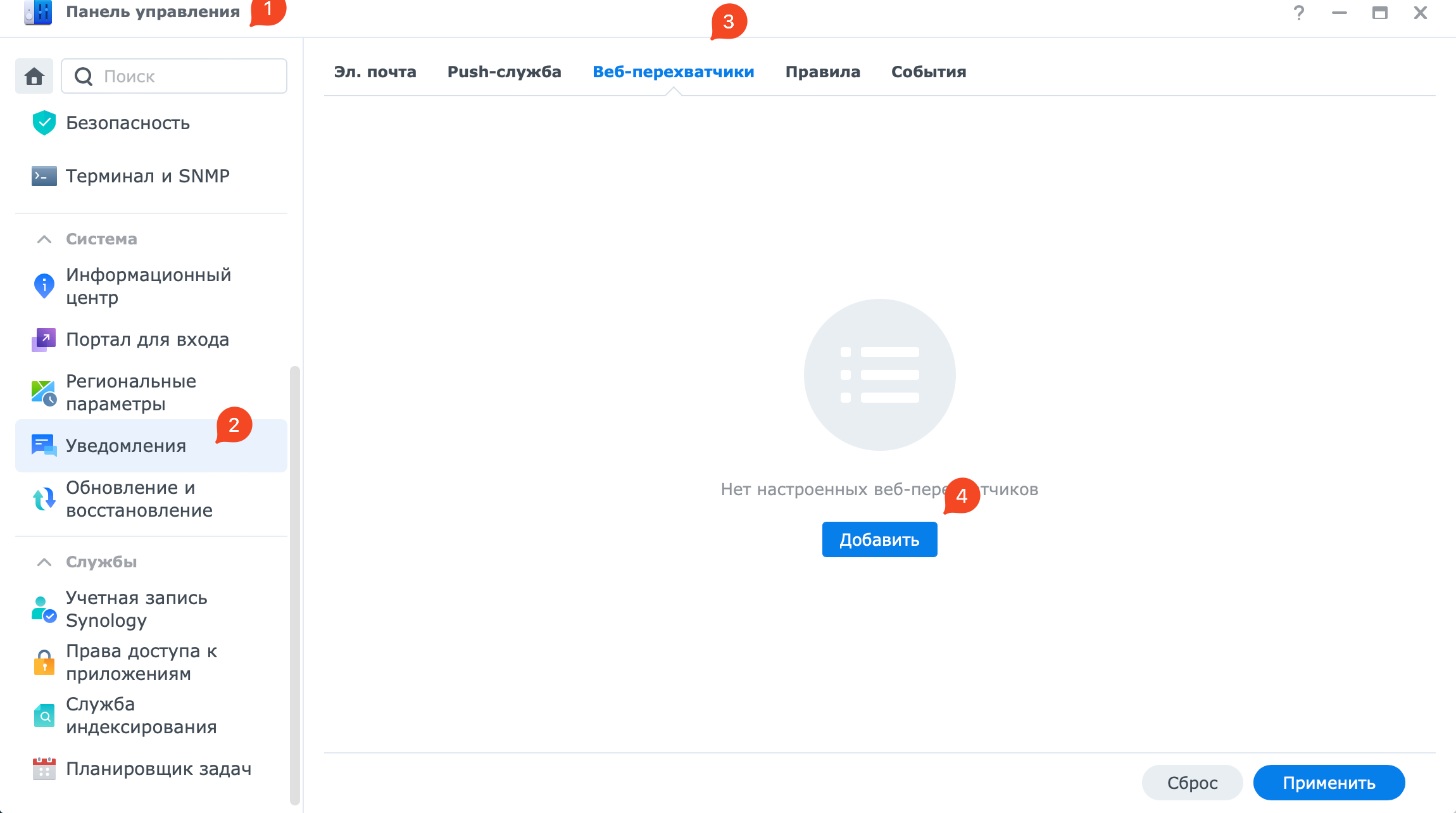
В открывшемся окне выбираем поставщика Пользовательский и правило отправки уведомлений. Critical – это только критически важные уведомления. Warning – это уведомления как критические, так и предупреждения. All – это все возможные уведомления любой важности. Ну или можно создать собственное правило. Далее эту настройку можно поменять.
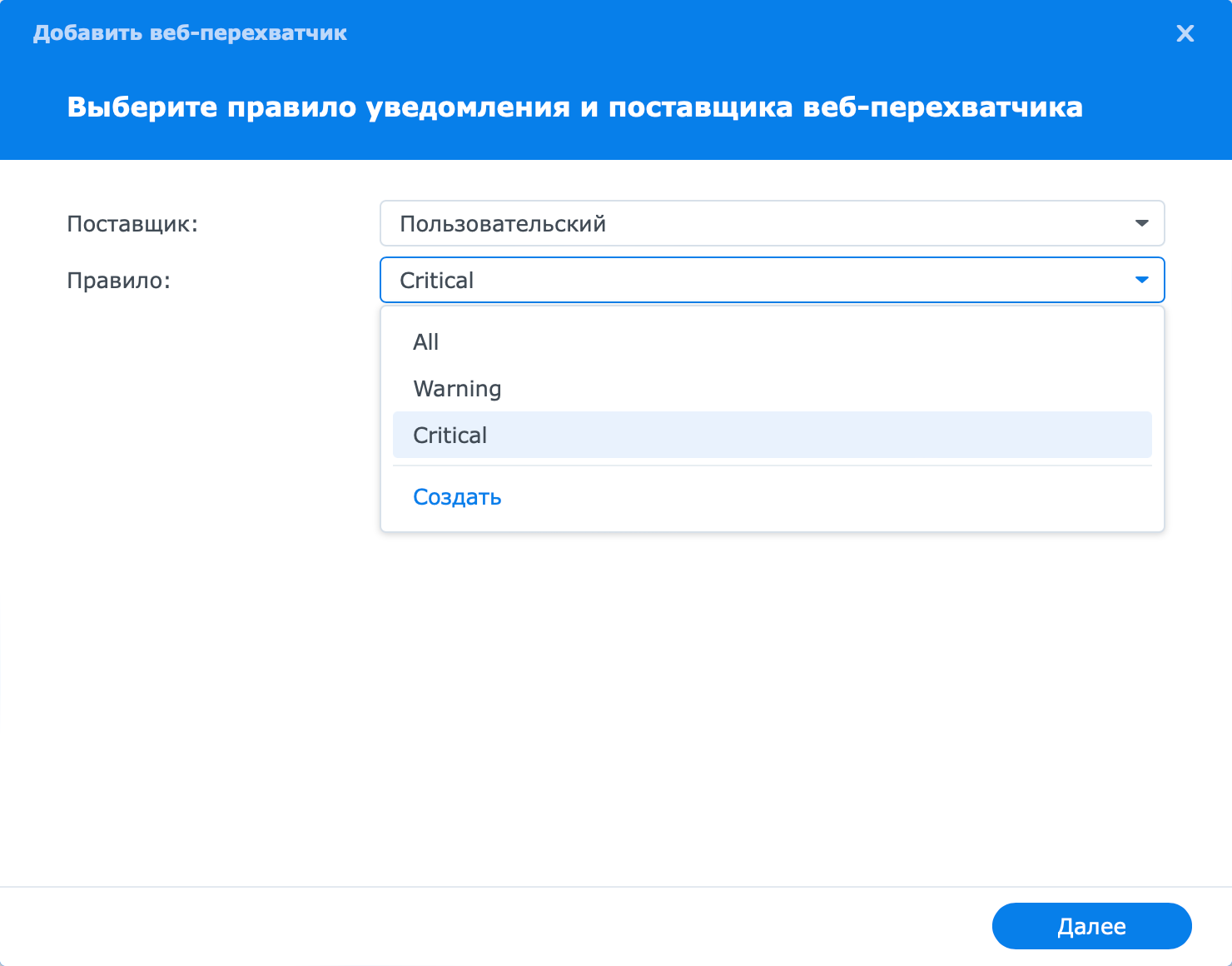
В открывшемся окне вписываем Имя поставщика на ваше усмотрение, а URL-адрес Webhook из моего примера ниже подставляем свои значения в (Токен) и (ID чата)
https://api.telegram.org/bot(Токен)/sendMessage?chat_id=(IDчата)&text=Hello+world&user=NAS920&password=Password&to=12345678
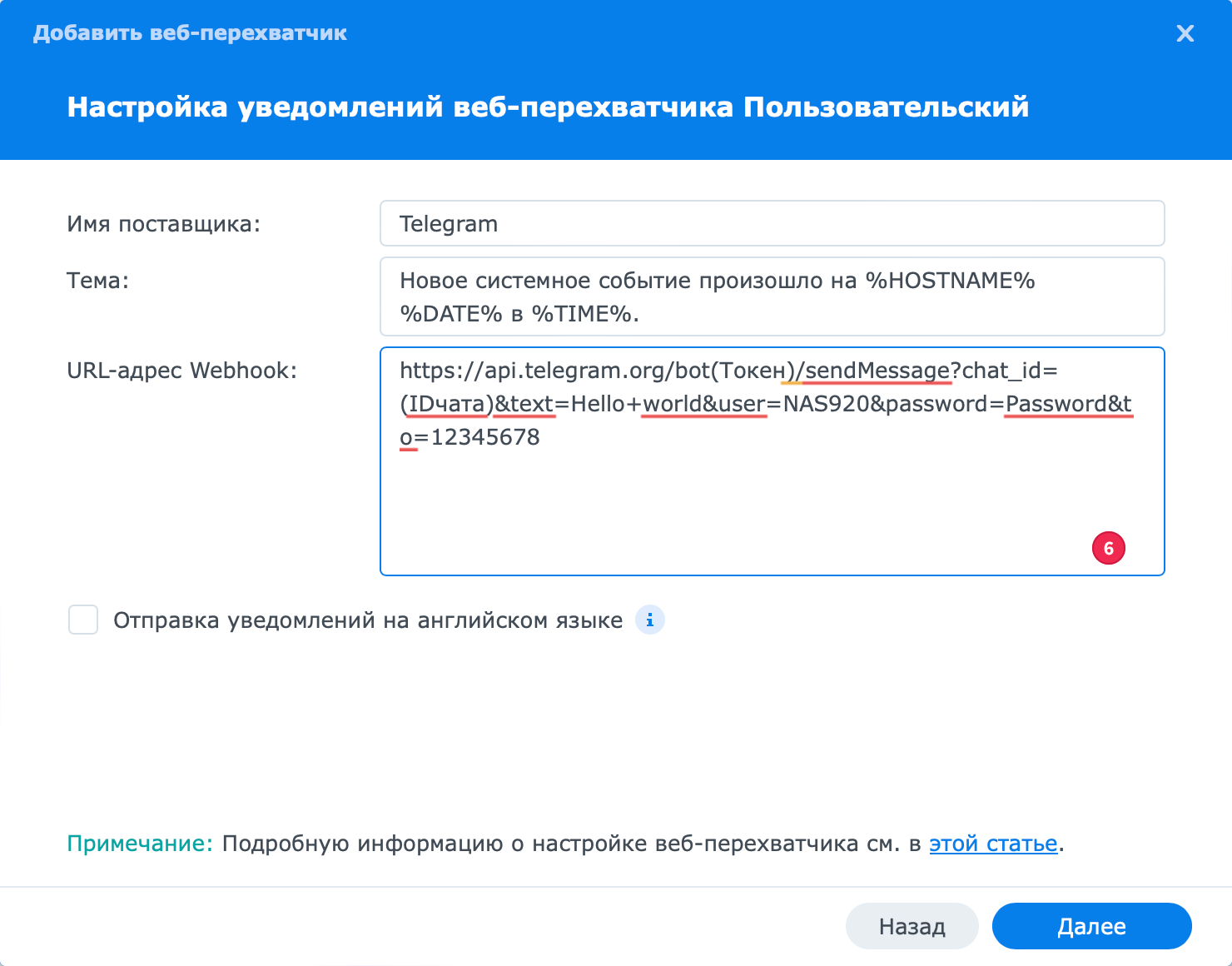
Метод Get оставляем и идем ниже в этом окне настроек
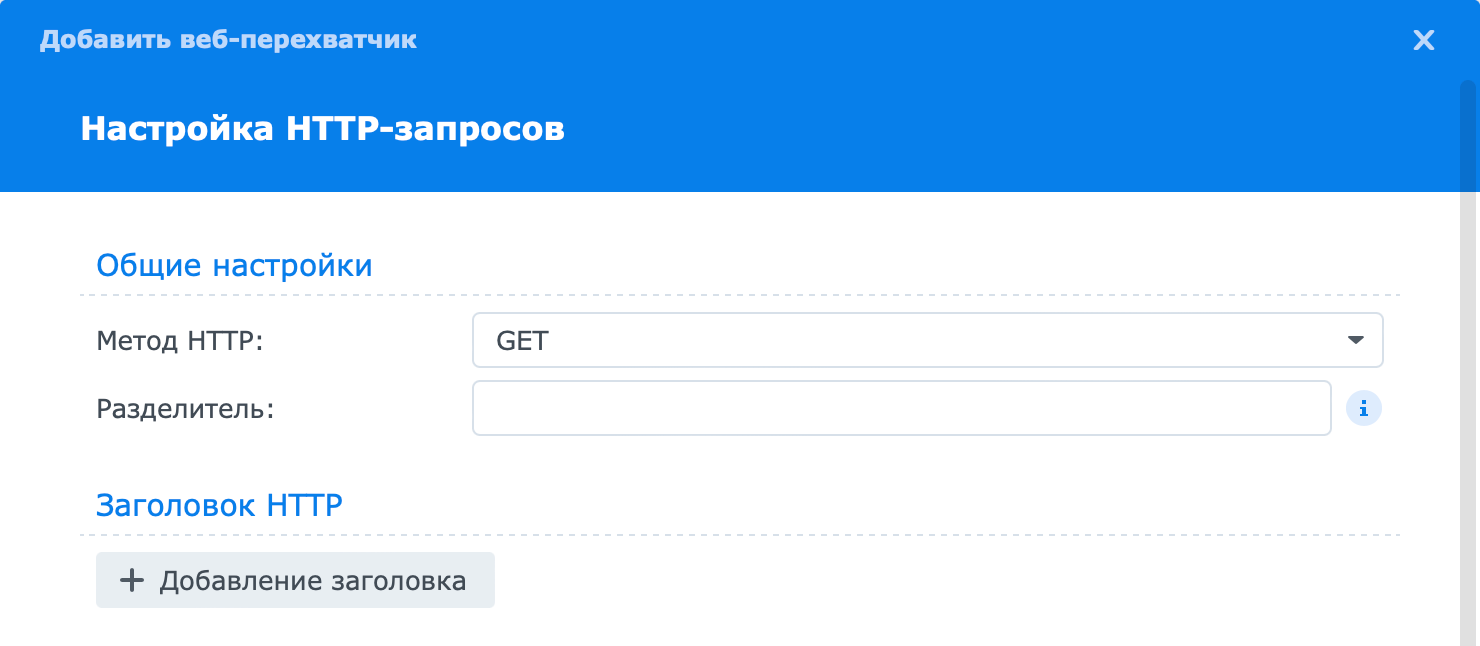
Тут нужно удалить один параметр, который я выделил. Все остальное оставляйте как есть и жмем применить.
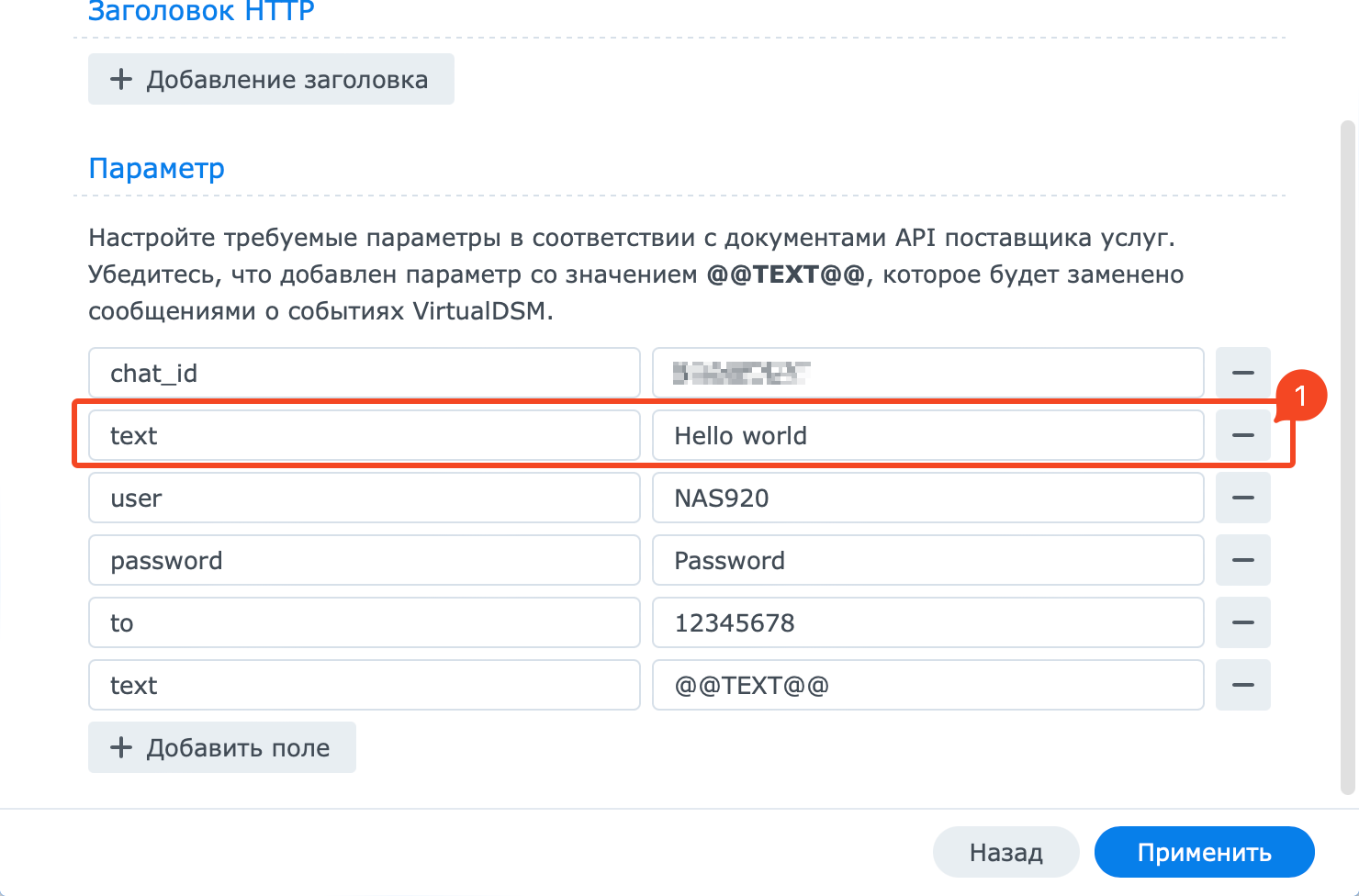
Правило создано и можно проверить нажав кнопу отправки тестового сообщения
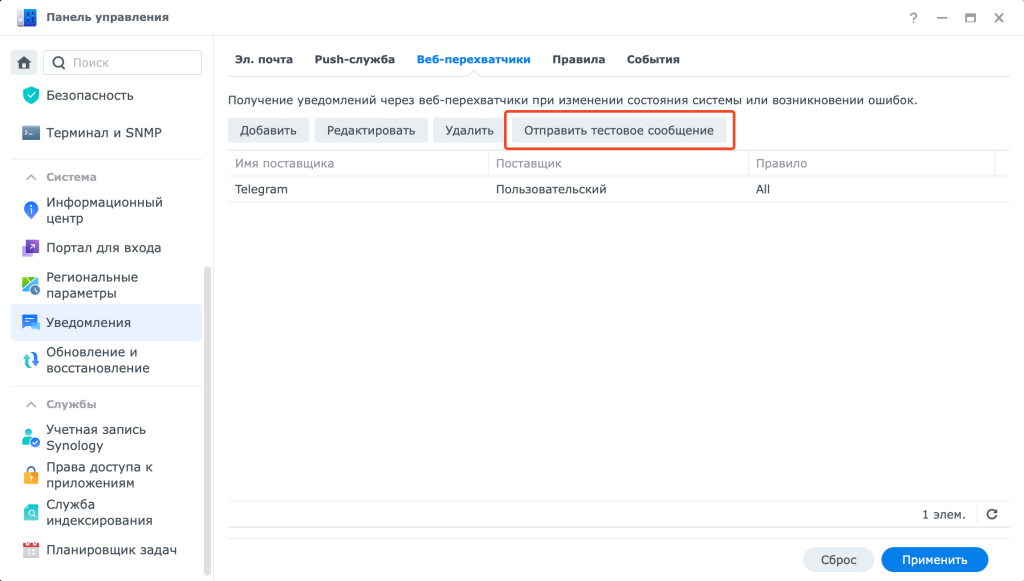
Если все сделано правильно, то в телеграм придет такое сообщение

Настройка уведомлений в DSM 7.1 и более ранних
Переходим к настройке DSM, открываем Панель управления – Уведомления – SMS и нажимаем кнопку “Добавить провайдера службы SMS”
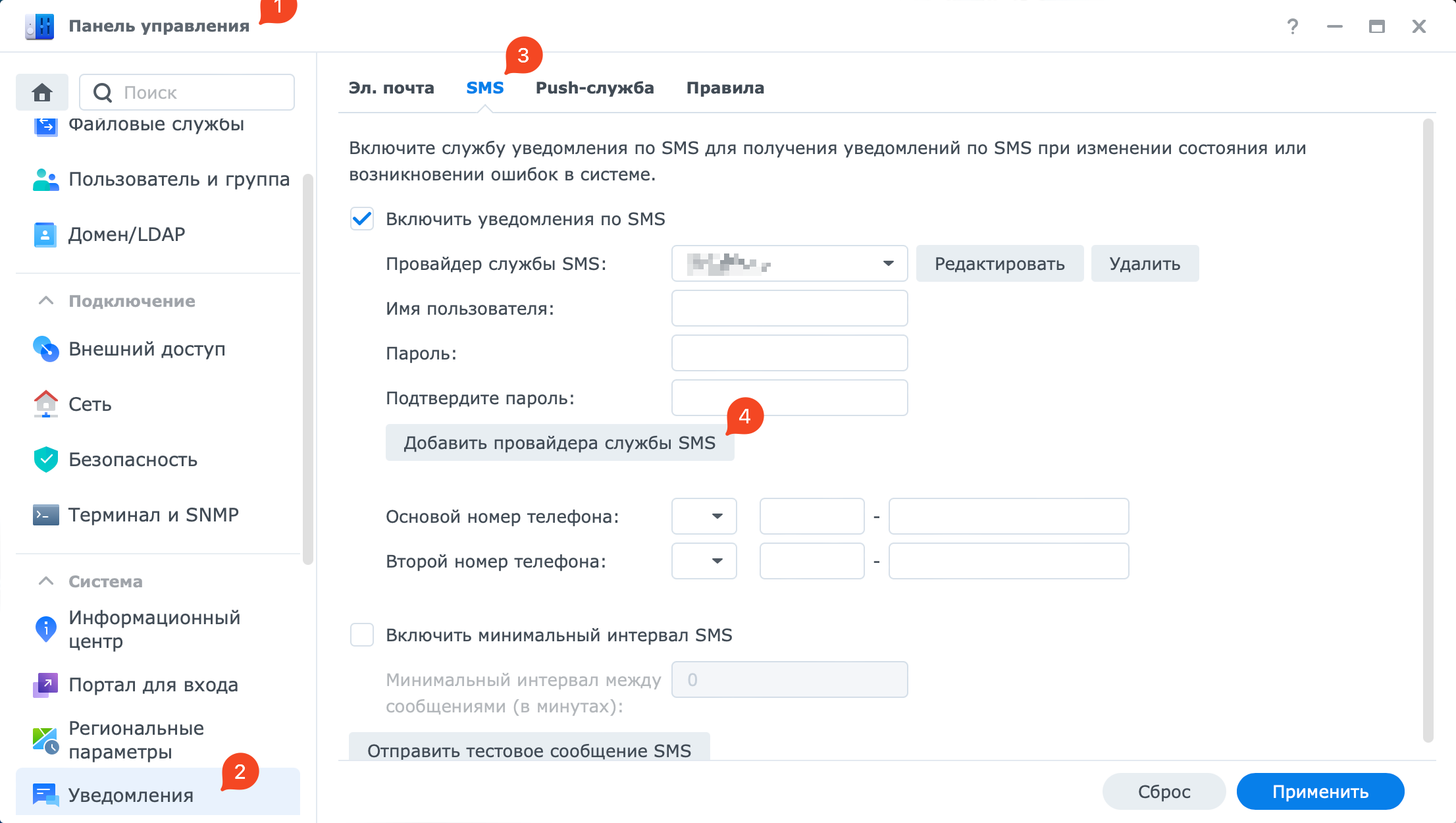
В открывшемся окне вписываем Имя провайдера на ваше усмотрение, а URL SMS ниже
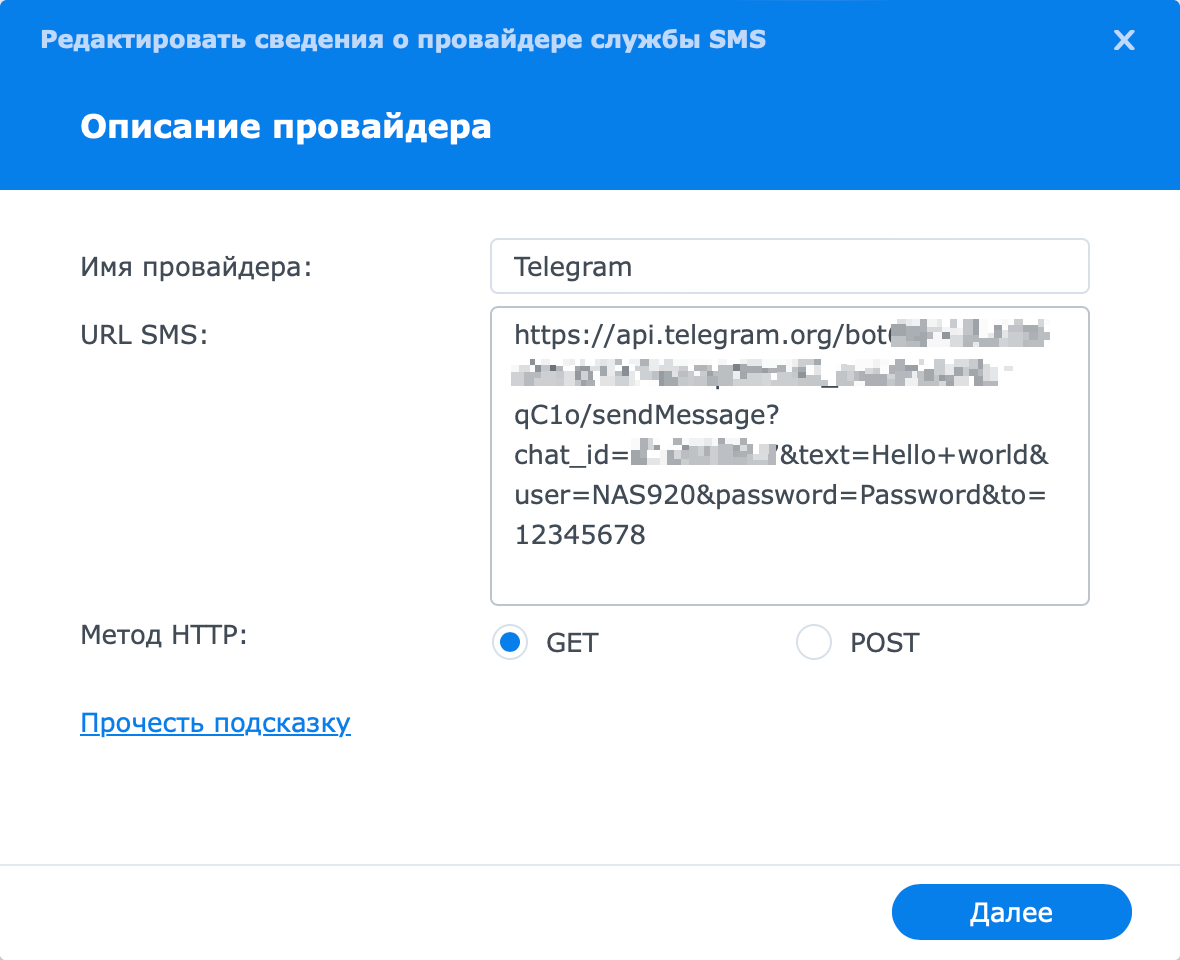
URL SMS копируем это и подставляем свои значения в (Токен) и (ID чата)
https://api.telegram.org/bot(Токен)/sendMessage?chat_id=(IDчата)&text=Hello+world&user=NAS920&password=Password&to=12345678
В этом окне ничего добавлять не нужно
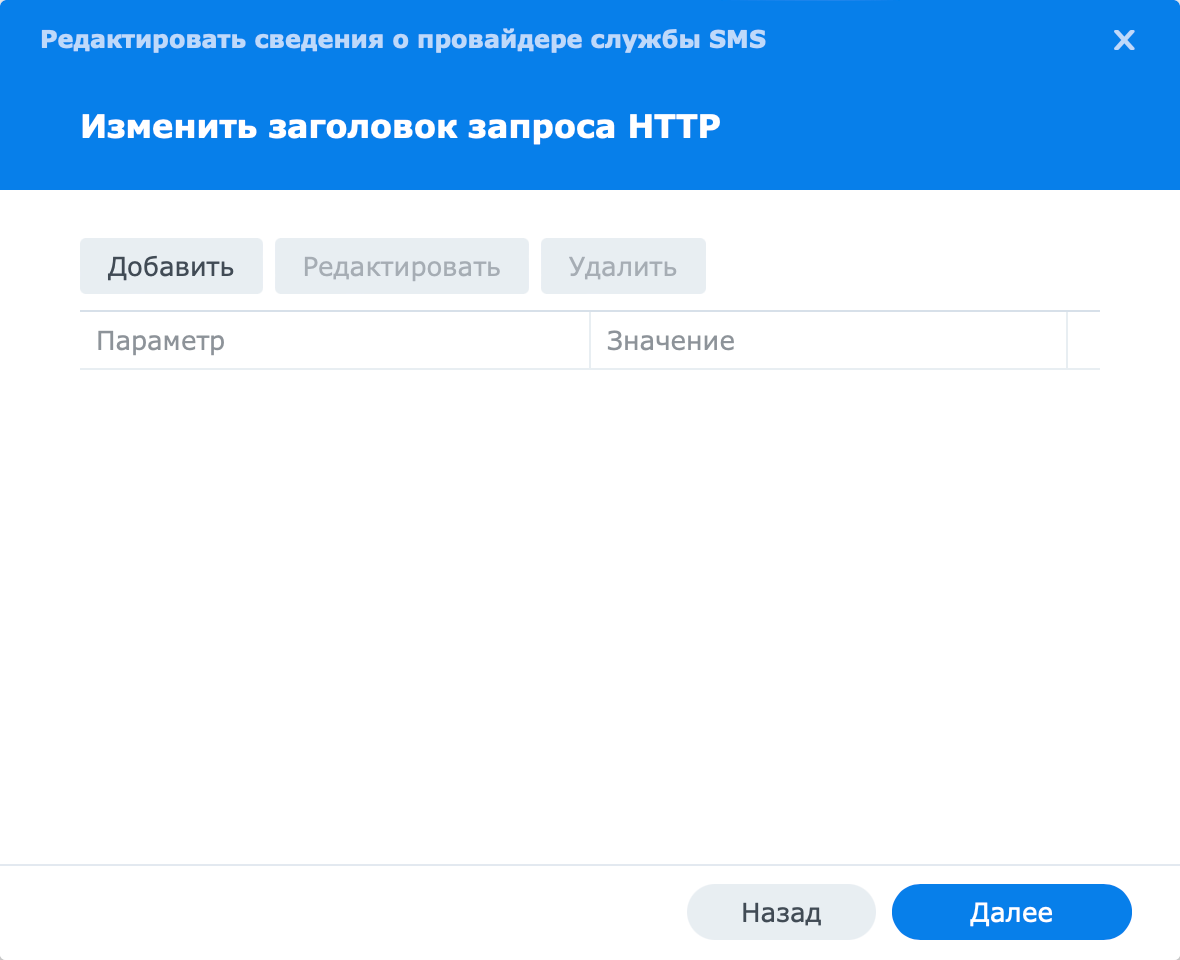
В окне выбора соответствия категорий выставляем как на картинке ниже
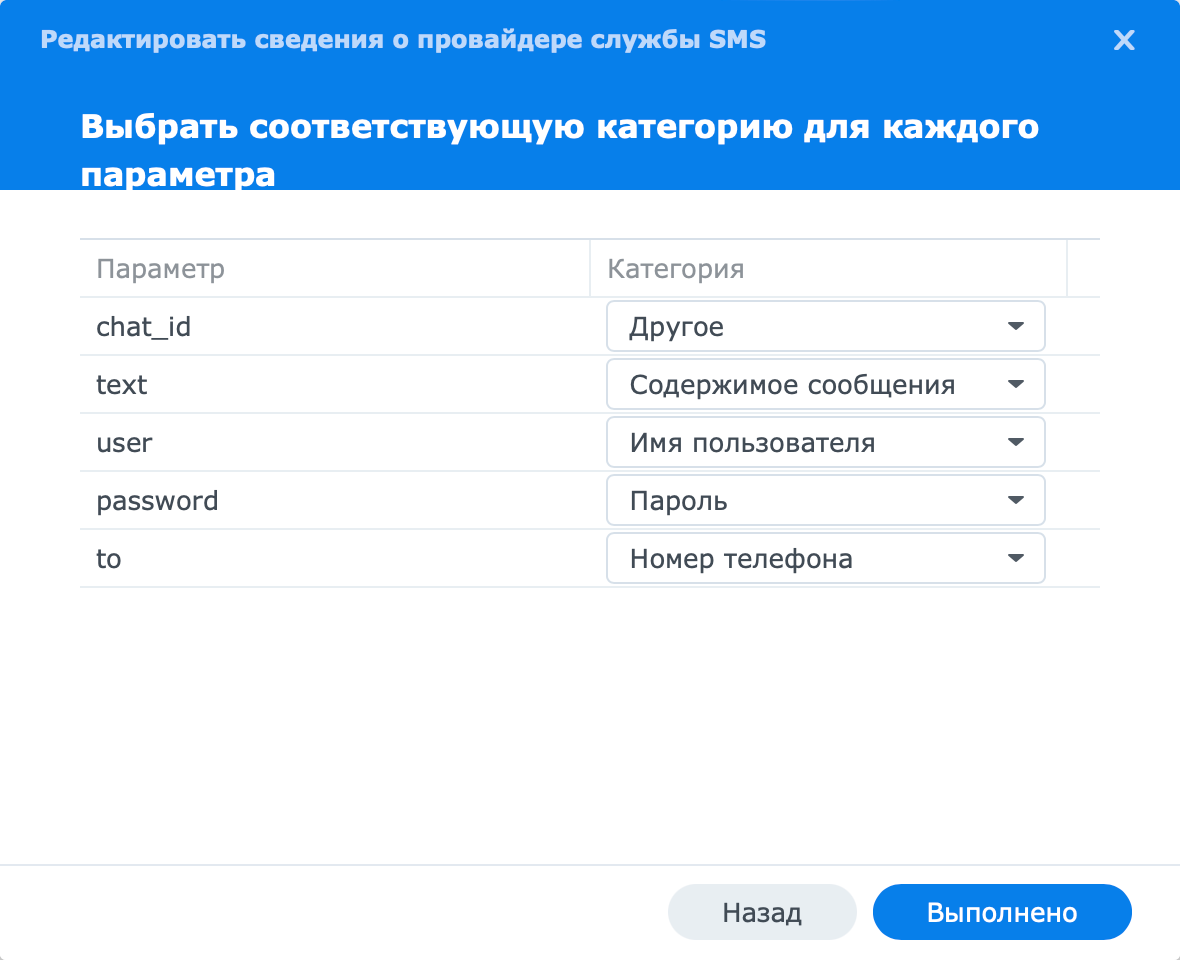
Заполняем поля
Где 1 это созданный вами провайдер SMS, а 2 3 4 наугад, разницы никакой нет, что вы сюда впишите.
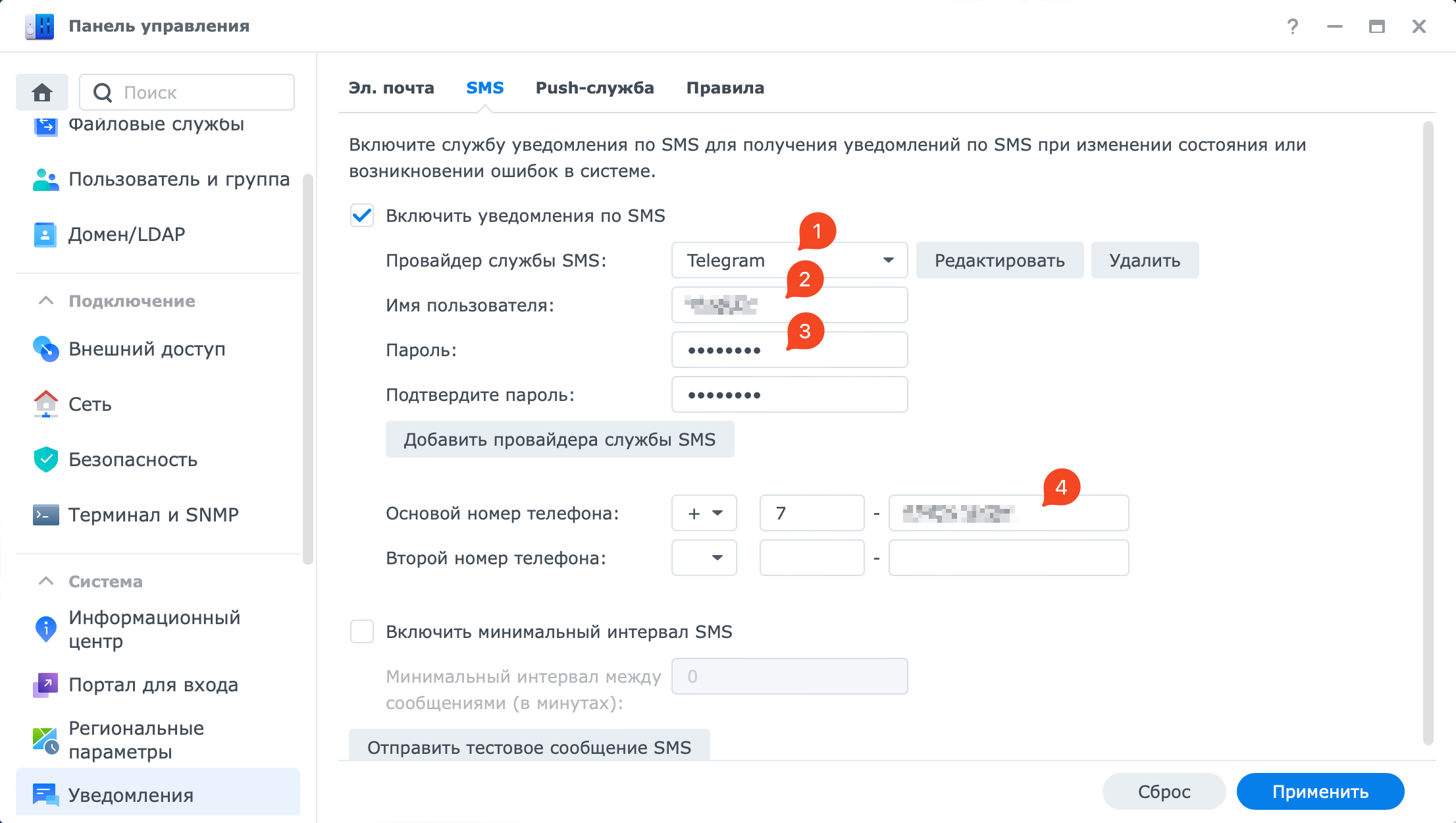
Нажимаем применить и отправляем тестовое сообщение. Если все сделано верно, то сообщение сразу придет в телеграм
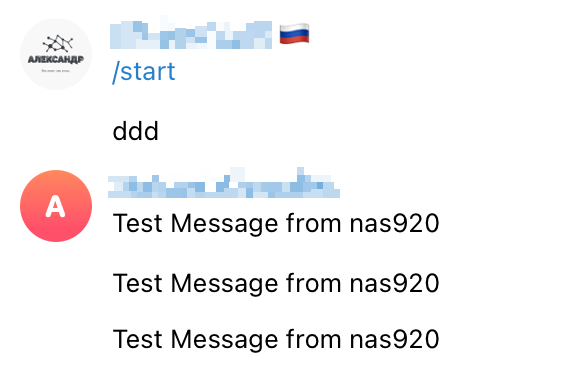
nas920 это системное имя вашего устройства Synology NAS
Тут нужно отметить, что уведомления по умолчанию настроены по-разному. Поэтому рекомендую посмотреть правила и при необходимости выставить под себя.
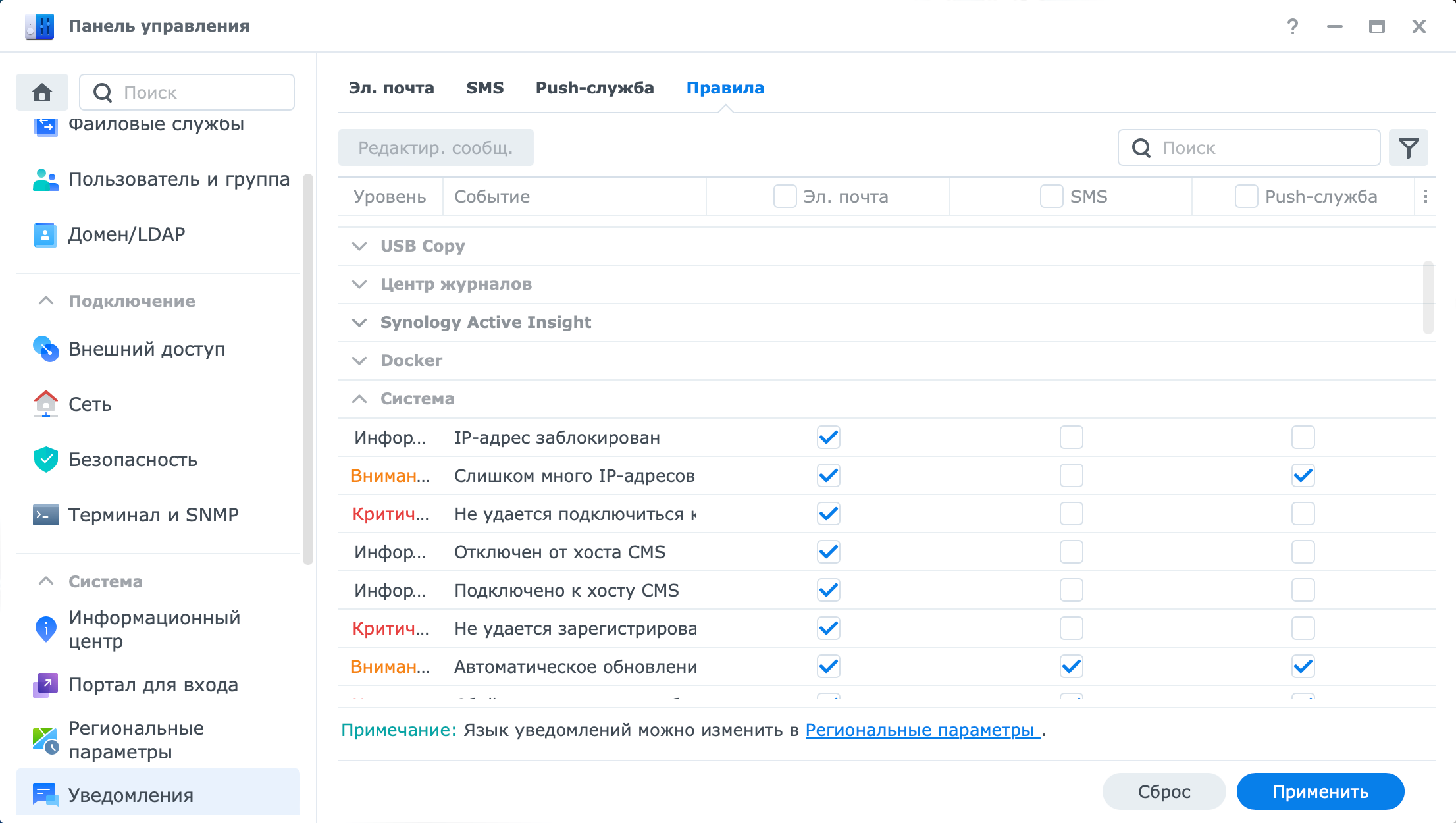
Теперь вы будите получать нужные вам уведомления в чат Telegram от вашего устройства Synology.
Видео
Мне помогли
- https://kvvhost.ru/2020/01/16/notify-telegram-synology-nas/?ysclid=lf930uyzk8998163702
- https://xpenology.com/forum/topic/13568-synology-telegram-уведомление/
Канал Дзен
Группа ВКонтакте
Канал YouTube